教程网首页 > 百科教程 > ps教程 》 PS调出梦幻柔光的夜景人像
PS调出梦幻柔光的夜景人像
对比图:

进入camera raw滤镜。

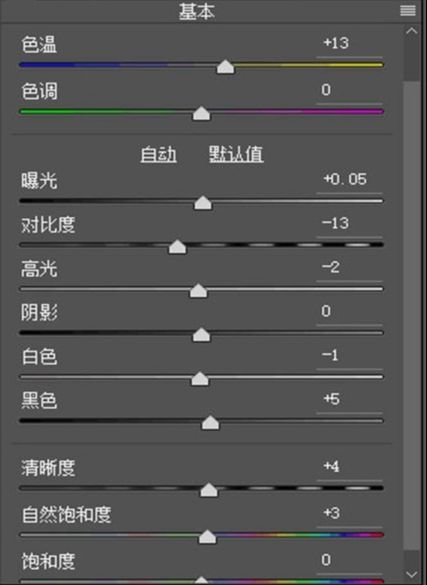
把肤色拉回正常颜色,将色温往黄色拉一点,中和一下不让画面过冷。画面有一点点欠曝,拉点曝光,降对比度,加些清晰度,加一点自然饱和度。
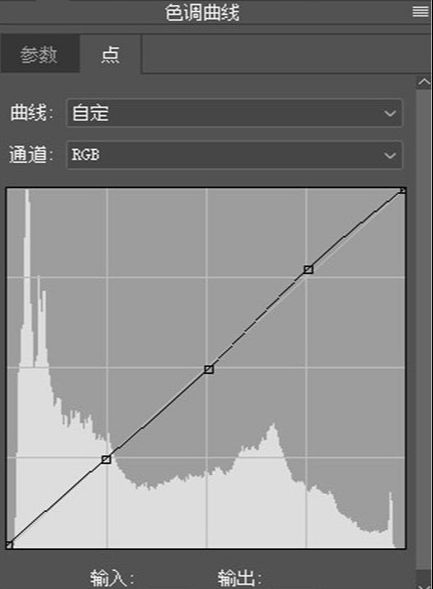
拉个曲线,增强画面层次感。
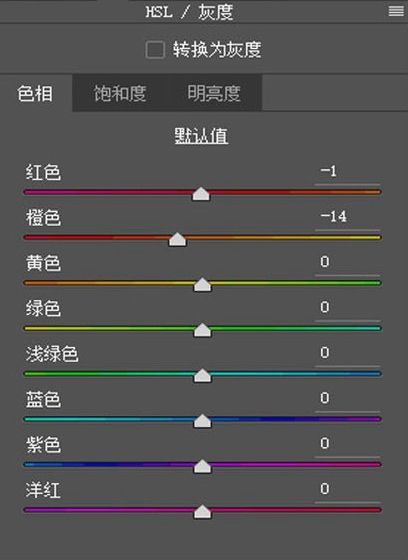
橙色色相往红调拉。
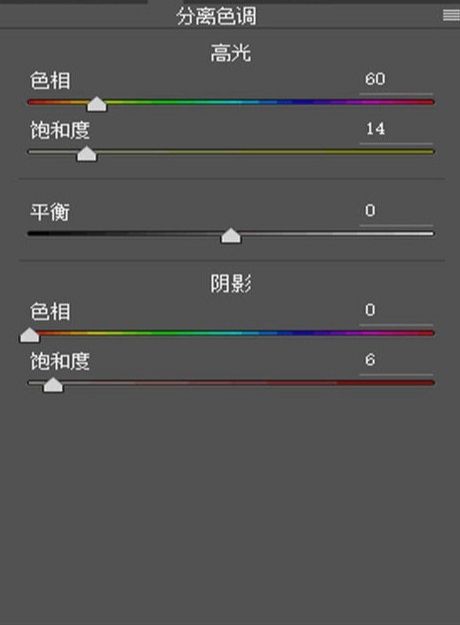
高光和阴影都往暖调偏,中和前期的色温。
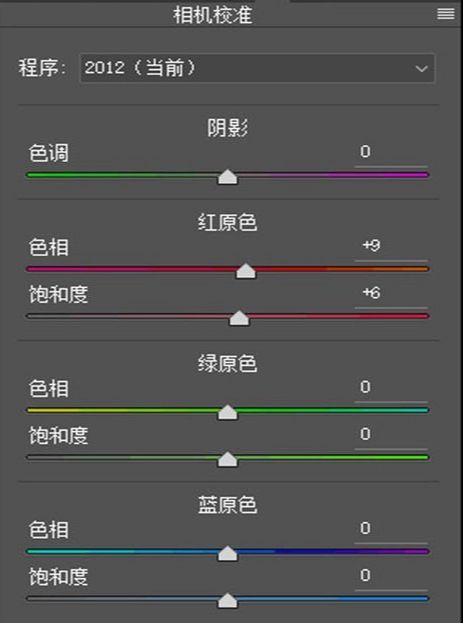
把背景月光被影响的部分用蒙版擦出来。

复制一个图层然后打开滤镜-其他-高反差保留。
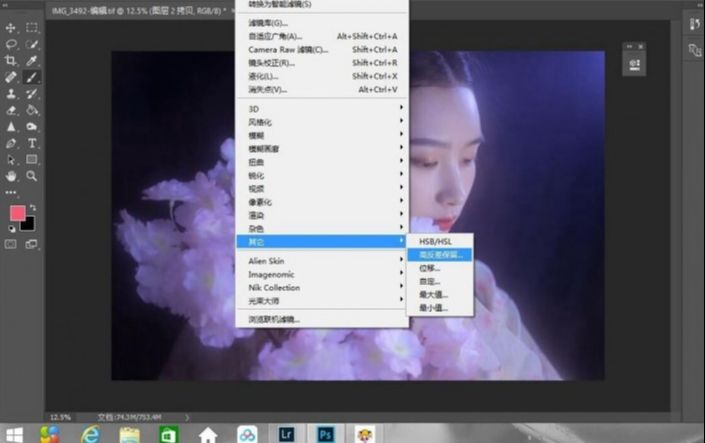
锐化半径3个像素。
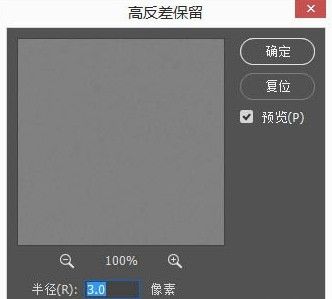
图层模式改成线性光。
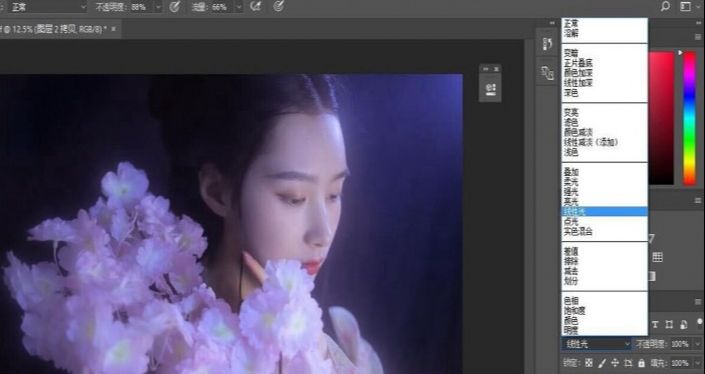
PS调出梦幻柔光的夜景人像相关文章:
无相关信息扫一扫手机观看!

最新更新的教程榜单
- photoshop做立体铁铬字03-08
- ps制作字体雪花效果03-08
- ps需要win10或者更高版本得以运行03-08
- adobe03-08
- ps怎么撤销的三种方法和ps撤销快捷键以及连03-08
- ps神经滤镜放哪里03-08
- Photoshopcs6和cc有什么差别,哪个好用,新手03-08
- ps怎么给文字加纹理03-08
- ps怎么修图基本步骤03-08
- adobephotoshop是什么意思03-08











